Gridea主题concise如何添加和修改live2d模型
前言
软件自带的主题感觉不是很好用,早就想换,但这个开源项目好像已经不再维护,主题页面https://gridea.dev/themes已经失效了,就暂且搁置了下来。
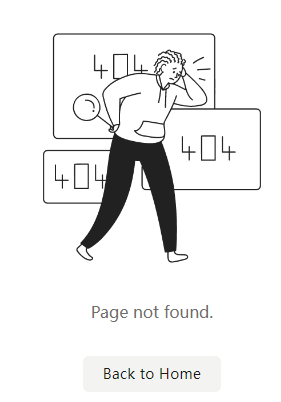
之后想起这回事又找了找,虽然官网的主题页面用不了了,但github上还是能找到不少为gridea做的主题的,挑挑拣拣一番,我相中了这个concise主题,项目地址。
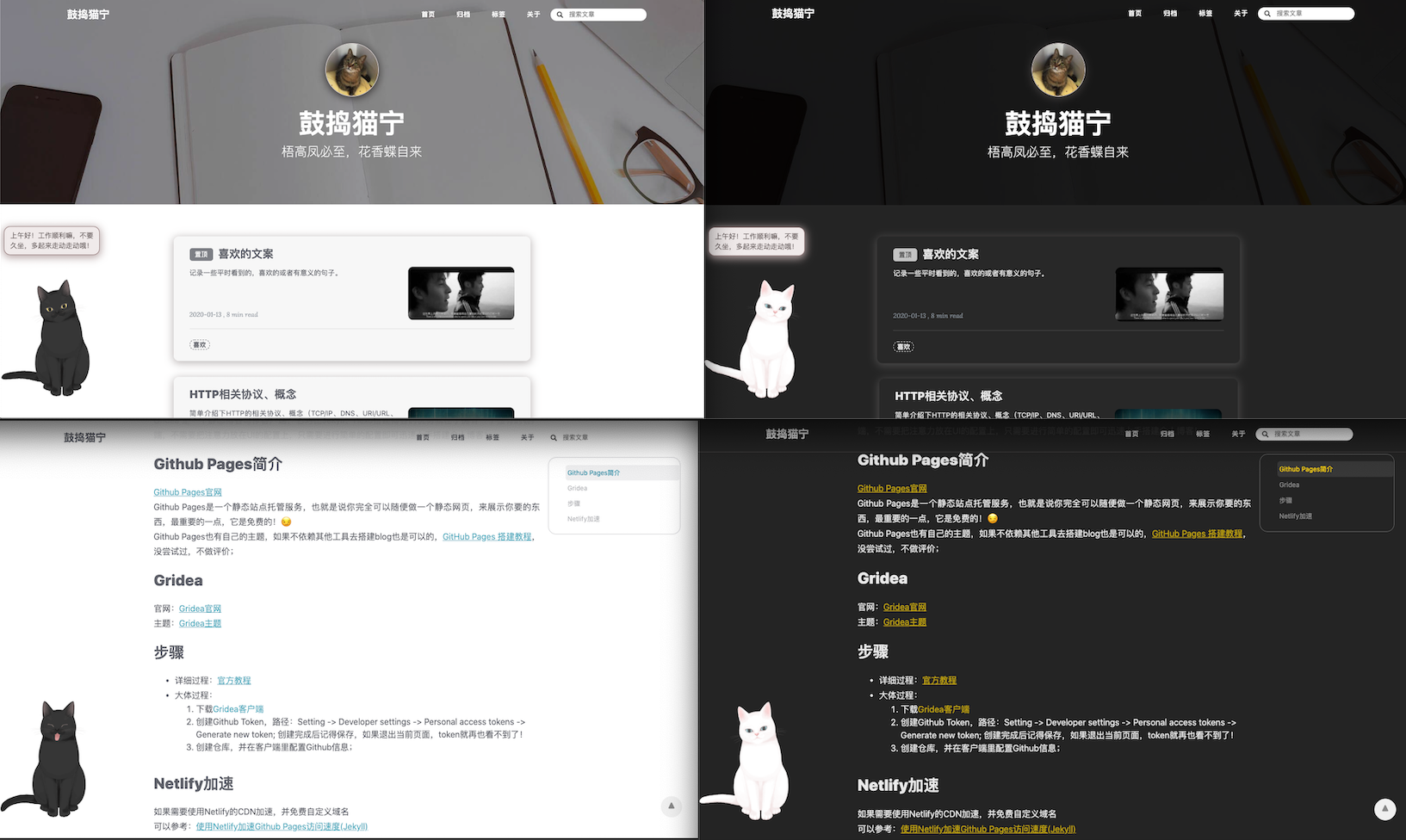
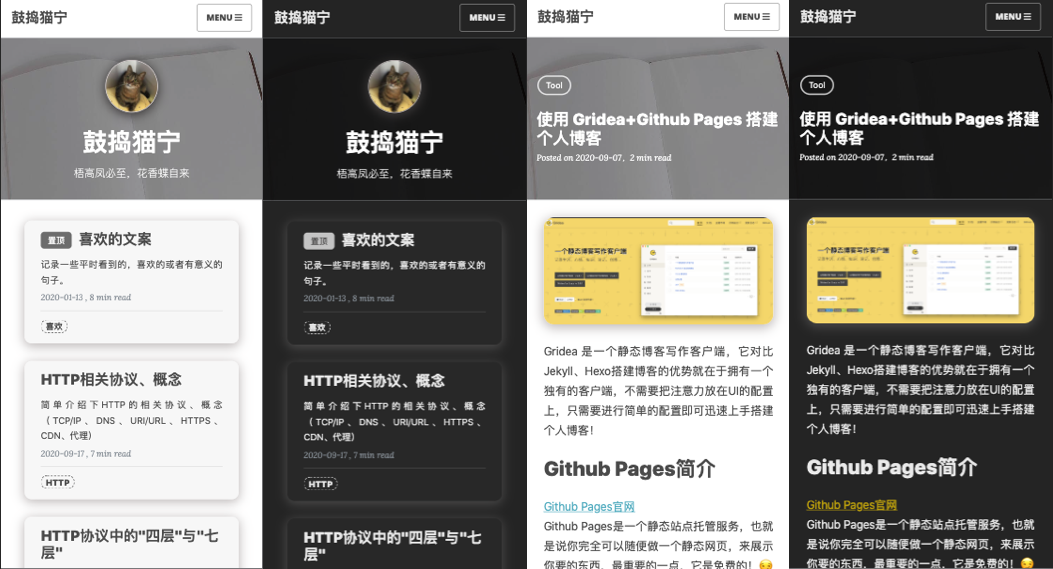
之后尝试改live2d,原项目的教程就几句话:
参考了:gridea-theme-fog
感觉讲的比较简略,想弄好还是要摸索一番的,我就详细写一下记在这里避免忘记,如果以后自己要再改live2d模型就来看看。
模型的预览和下载
这个原readme里面写了地址:
我们先到预览里挑一个喜欢的模型,这里以miku为例:

然后下载模型并解压,找到对应文件夹,进入asserts子文件夹,这就是我们的模型了:
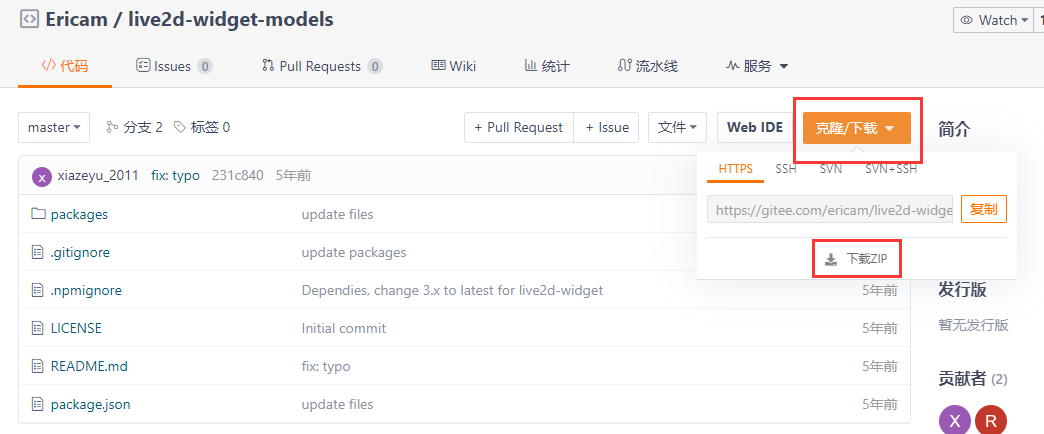
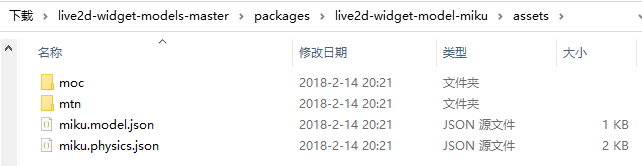
将模型添加到gridea
首先我们要找到gridea的源文件路径,这个可以在客户端左下角找到:
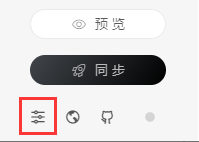
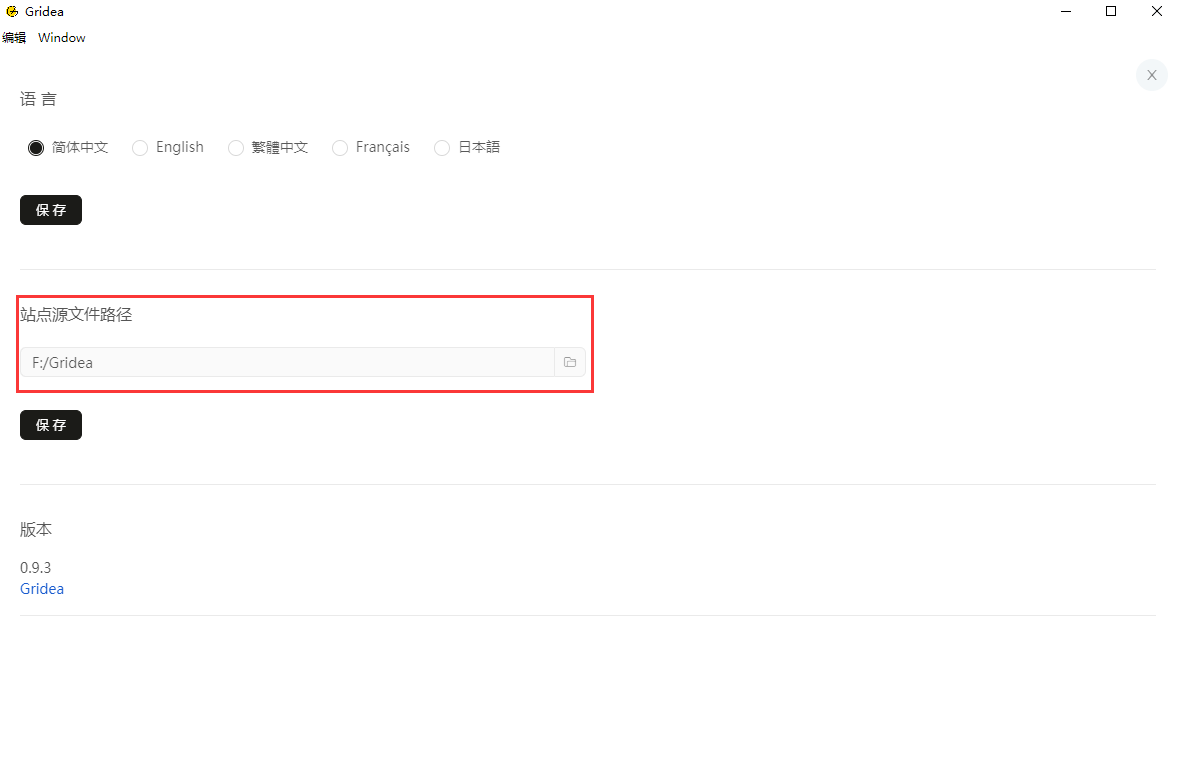
进到themes/concise/assets/media/live2d/assets目录下,我们需要将模型移到这个目录。不过不能简单拖过来,它们的目录结构有点不一样。
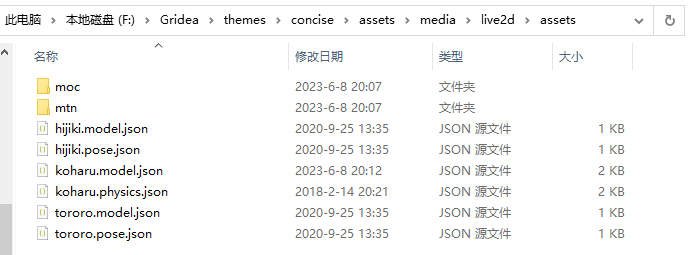
两个json文件和moc子文件夹下的文件可以直接移动:
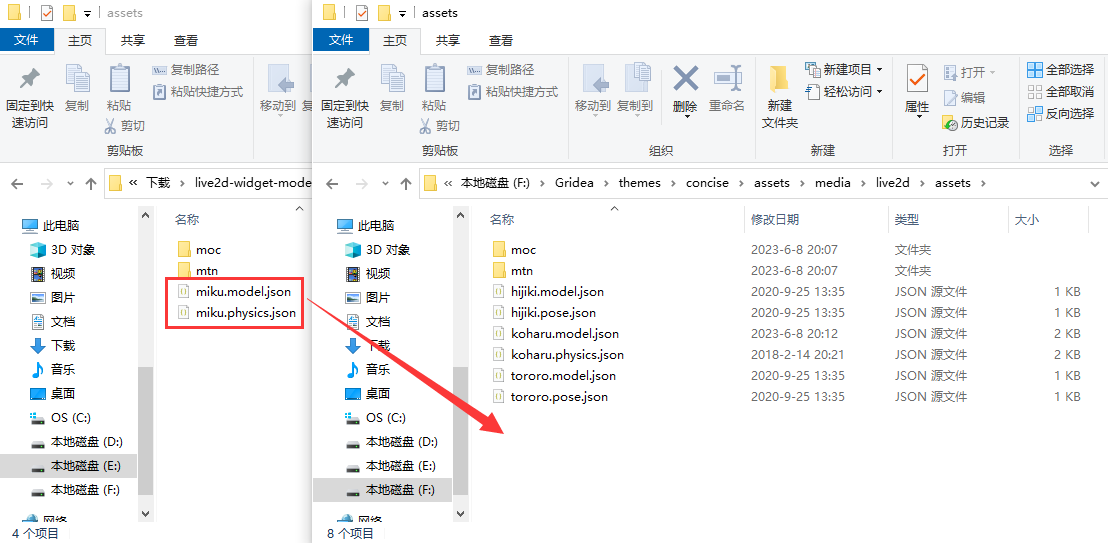
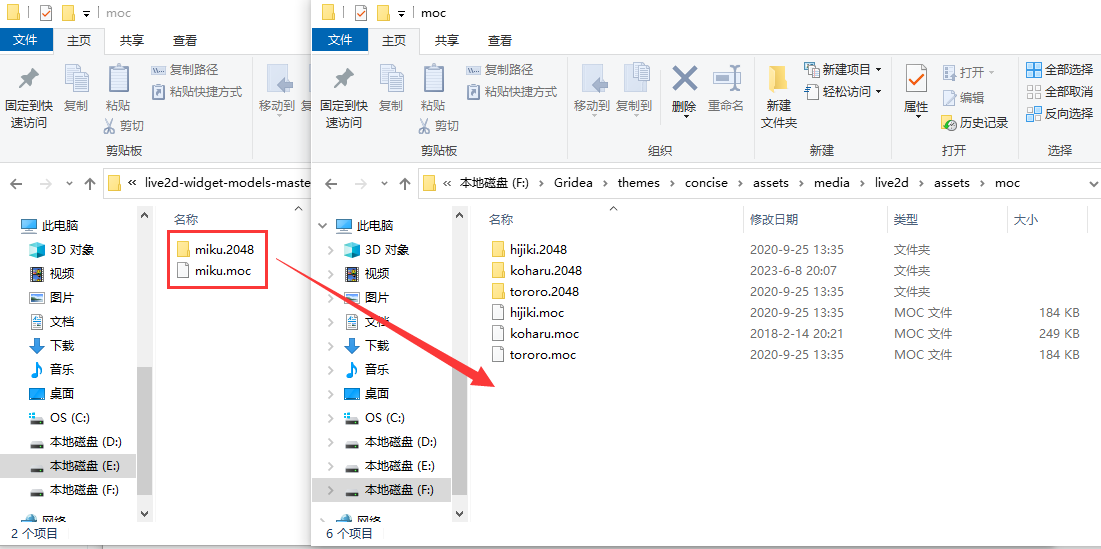
在gridea这边的mtn目录下新建文件夹,以模型名字命名,再将下载的mtn文件夹内文件移到新建的文件夹内:
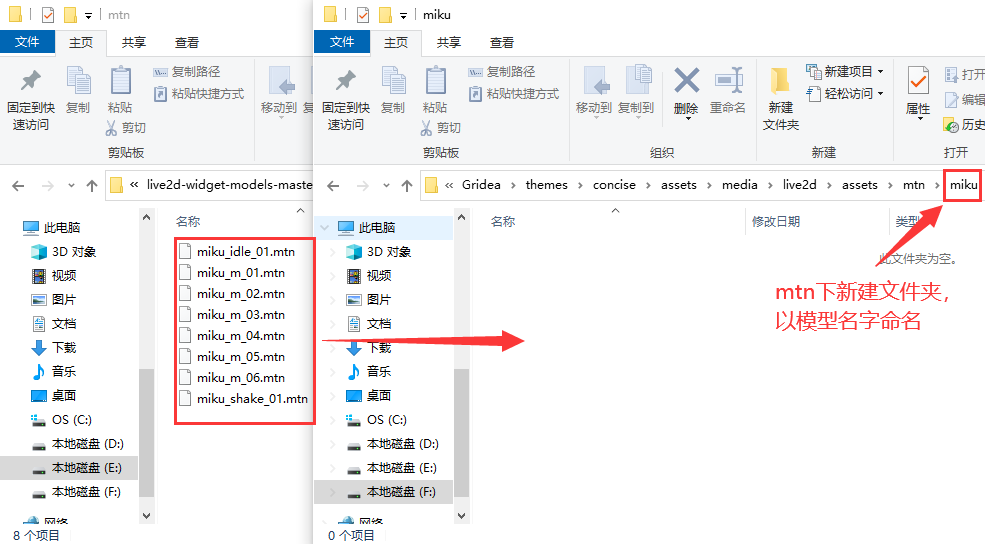
至此,我们就成功将模型添加到gridea了。
配置文件修改
由于添加模型时更改了目录结构,我们首先修改模型的配置文件。打开assets下的miku.model.json。这里可能是压缩成一行的代码,可以使用VScode的格式化方便查看,将motion项中的mtn/路径都修改为mtn/miku/就行。
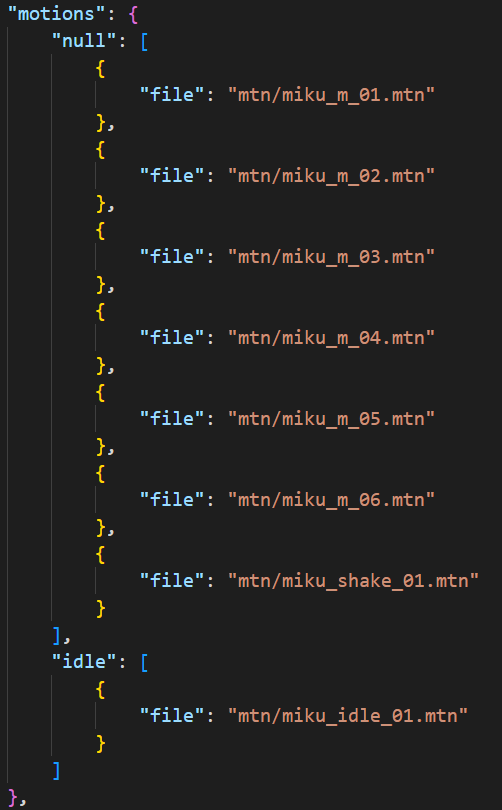
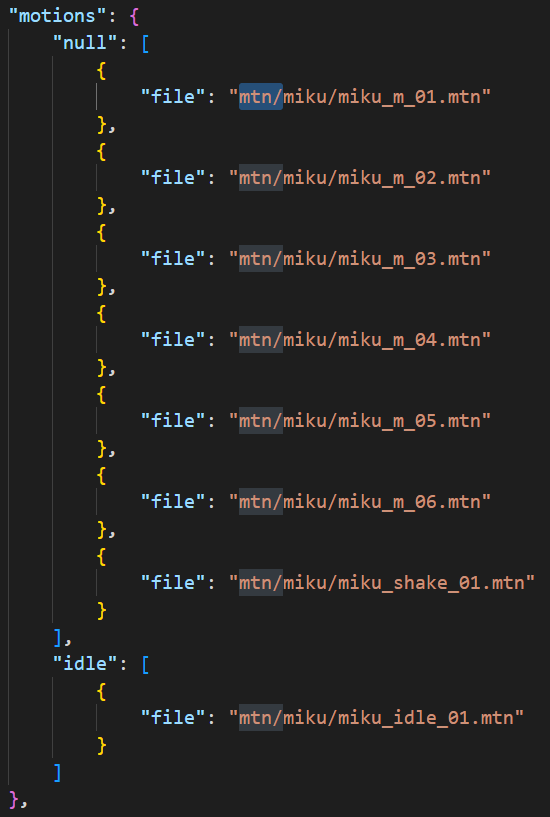
之后我们要修改concise主题的配置文件,将新模型添加到选项中。在themes/concise目录下找到config.json,搜索“看板娘”,在这个项下按格式添加就行:
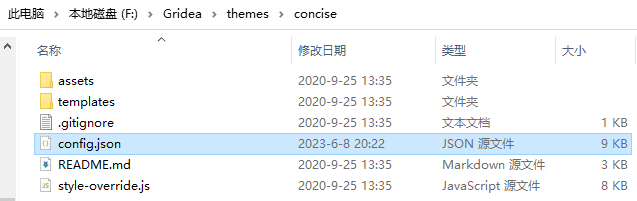
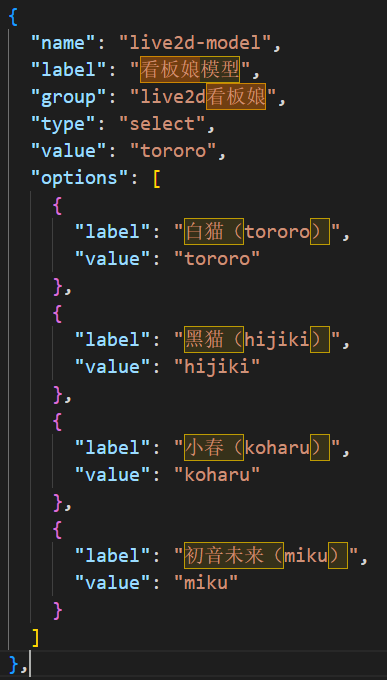
重启gridea客户端,查看是否添加成功:
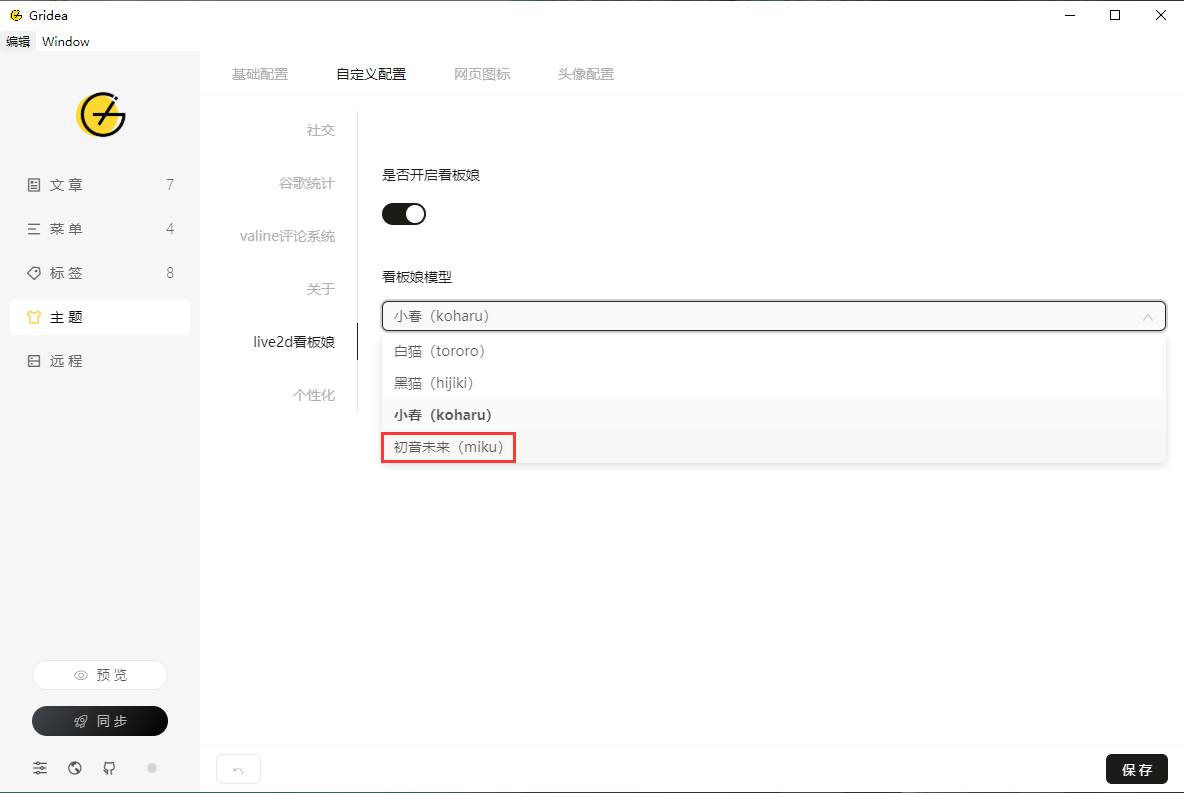
进入网页查看,头脚被截断了一部分:
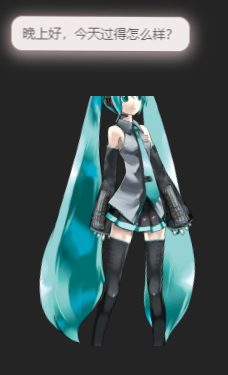
在目录themes/concise/templates/includes下找到live2d.ejs,修改画布大小:
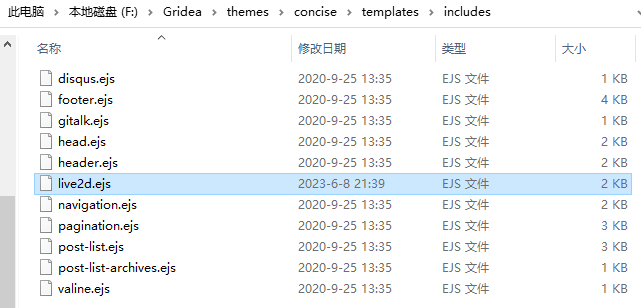
<canvas id="live2d" width="240" height="250" class="live2d"></canvas>修改为width="200" height="300",现在能正常显示了:

(完🙃)